在综合财务管理中搜索和筛选项目
注意
本教程中的信息适用于在 Procore 中使用综合财务管理产品的账户。请联系你的Procore 联系人了解更多信息。目标
在综合财务管理的仪表板上搜索和筛选项目。
背景
仪表板是 Procore 中综合财务管理的主页,是一个中心位置,可从预算和进度计划的角度提供所有项目的概述。此页面还可以帮助你跟踪一年中及以后的项目进度。
查看仪表板时,你可能会发现缩小所查看信息的范围很有用。除了搜索和排序之外,你还可以筛选仪表板,将视图缩小到建筑物(或建筑物的子集)、特定项目类型、项目阶段等。例如,如果你只想查看一栋建筑中处于施工阶段的项目,你可以结合使用建筑和阶段筛选器来查看相关项目。
需要考虑的事项
- 所需用户权限:
- 要搜索或筛选已参与项目,需要“供应商”权限或更高权限。
- 要搜索和筛选所有项目,需要“建筑物管理员”或更高级别。
视频
步骤
展开或折叠信息
随着时间的推移,你最终可能会在仪表板上看到很多项目。你可以通过以下任一方式合并视图:
- 点击展开或折叠
 ,以便显示或隐藏项目的图标,以查看在资产级别汇总的项目价值。
,以便显示或隐藏项目的图标,以查看在资产级别汇总的项目价值。
提示!你还可以点击建筑物名称以显示或隐藏该特定建筑物的项目。
搜索项目
如果要查看特定项目,可以使用搜索栏进行搜索。
- 点击进入搜索栏以搜索项目。

- 输入项目名称或部分描述。
- 按键盘上的 ENTER 或 RETURN 键开始搜索。
显示相关项目。 - 可选:要清除搜索词,请点击搜索标签上的 x。
对仪表板进行排序
默认情况下,仪表板按建筑物排序,以便你查看在资产级别的预算执行情况。在某些情况下,你可能会发现根据其他标准(例如项目类型、阶段或项目经理)来审核项目更有帮助。
要修改仪表板的顺序:
- 点击要作为信息排序依据的主题的标题。
筛选仪表板
除了排序之外,你还可以筛选仪表板,将视图缩小到一个建筑物(或建筑物的子集)、特定项目类型、项目阶段等。
- 点击筛选器
 图标。
图标。
注意:此操作会展开筛选器面板。 - 点击筛选器名称(例如建筑物或项目类型)以显示你可以作为筛选器依据的参数。以下筛选器类型可用:
- 建筑物
- 项目类型
- 阶段
- 状态
- 经理
- 团队成员
- 活动
- 市场
- 标记要作为仪表板筛选依据的每个参数旁边的复选框。
注意:仪表板会自动筛选。 - 可选:删除应用的筛选器:
- 点击筛选器标签上的“x”。
或者 - 取消选中筛选器面板中的复选框。
- 点击筛选器标签上的“x”。
演示
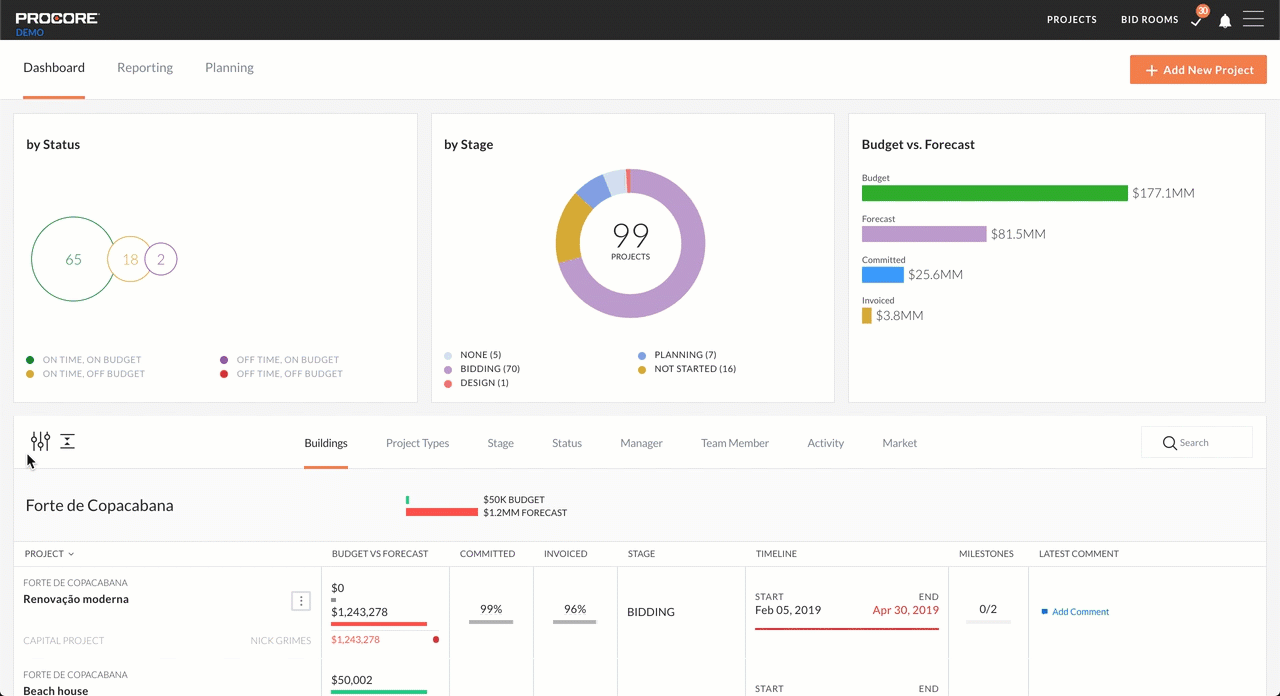 |

